Denne artikkelen forklarer hva makroer er i Access-databaser, og hvordan du kan spare tid ved å automatisere oppgaver du utfører ofte. Den utforsker det grunnleggende bak å opprette og bruke makroer og er også inne på forbedringer i makroer i Access.
Hva er en makro?
En makro i Access er et verktøy som gir deg mulighet til å automatisere oppgaver og legge til funksjonalitet i skjemaer, rapporter og kontroller. Hvis du for eksempel legger til en kommandoknapp i et skjema, knytter du OnClick-hendelsen for knappen til en makro, og makroen inneholder kommandoene du vil at knappen skal utføre, hver gang du klikker på den.
Det er nyttig å tenke på makroer i Access som et forenklet programmeringsspråk som du skriver ved å bygge en liste over handlinger som skal utføres. Når du bygger en makro, velger du hver handling fra en rullegardinliste, og deretter fyller du inn den nødvendige informasjonen for hver handling. Makroer gjør at du kan legge til funksjonalitet i skjemaer, rapporter og kontroller uten å skrive kode i en Visual Basic for Applications (VBA)-modul. Makroer har et delsett med kommandoer som er tilgjengelige i VBA, og de fleste synes det er enklere å bygge en makro enn å skrive VBA-kode.
La oss for eksempel si at du vil begynne på en rapport direkte fra et av dataoppføringsskjemaene dine. Du kan legge til en knapp i skjemaet, og deretter opprette en makro som åpner rapporten. Makroen kan være en frittstående makro (et separat objekt i databasen), som deretter blir bundet til OnClick-hendelsen til knappen, eller så kan makroen bygges inn direkte i OnClick-hendelsen for selve knappen. Uansett hva du velger, når du klikker på knappen, så kjører makroen og rapporten åpnes. Denne typen makroer kalles vanligvis brukergrensesnittmakroer.
Access 2010 var den første versjonen som introduserte begrepet datamakroer. Med en datamakro kan du automatisere oppgaver og legge til funksjonalitet direkte i tabellene. Datamakroer og tilhørende handlinger er knyttet til bestemte tabellhendelser, som for eksempel når du legger til en oppføring i en tabell.
Du oppretter en makro ved hjelp av makroverktøyet. Et eksempel på dette vises i illustrasjonen nedenfor.
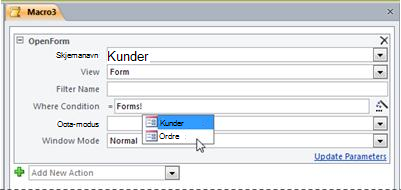
Obs!: Fra og med Access 2010 har makroverktøyet fått en ny utforming for å gjøre det enda enklere å opprette, endre og dele Access-makroer.
Slik viser du makroverktøyet for brukergrensesnittmakroer:
-
Klikk på Makro i gruppen Makroer og kode på Opprett-fanen.
Slik viser du makroverktøyet for datamakroer:
-
Åpne en hvilken som helst tabell i dataarkvisning. Klikk på en av hendelseskommandoene, for eksempel Før endring eller Etter innsetting, på Tabell-fanen i gruppene Før-hendelser eller Etter-hendelser.
Hvis du vil finne ut mer om makroverktøyet og hvordan du bygger og tester brukergrensesnitt- og datamakroer, kan du se relaterte artikler i Se også-delen nederst i denne artikkelen.
Makrofunksjoner i Access
Mange ofte brukte funksjoner kunne ikke utføres uten å skrive VBA-kode i tidligere versjoner av Access. Nye funksjoner og makrohandlinger har blitt lagt til i gjeldende versjoner av Access for å bidra til å eliminere behovet for kode. Dette gjør det enklere å legge til funksjonalitet i databasen og bidrar til å gjøre den mer sikker.
-
Innebygde makroer Du har muligheten til å bygge inn makroer i alle hendelser i et skjema, en rapport eller en kontroll. En innebygd makro er ikke synlig i navigasjonsruten. Den blir en del av skjemaet, rapporten eller kontrollen der den ble opprettet. Hvis du oppretter en kopi av et skjema, en rapport eller en kontroll som inneholder innebygde makroer, finnes makroene også i kopien.
-
Økt sikkerhet Når Vis alle handlinger-knappen ikke er uthevet i makroverktøyet, er de eneste makrohandlingene og RunCommand-argumentene som er tilgjengelige for bruk, de som ikke krever klarert status for å kjøre. En makro som er bygd med disse handlingene, kjører selv om databasen er i deaktivert modus (når VBA er forhindret i å kjøre). Databaser som inneholder makrohandlinger som ikke er på den klarerte listen, eller databaser som har VBA-kode, må eksplisitt ha fått klarert status.
-
Feilbehandling og feilsøking Access tilbyr makrohandlinger, inkludert VedFeil (ligner på Ved feil-setningen i VBA) og FjernMakroFeil, som gjør at du kan utføre bestemte handlinger når feil oppstår mens makroen kjører. Med Enkeltsteg-makrohandlingen kan du i tillegg skrive inn enkeltstegmodus hvor som helst i makroen, slik at du kan observere hvordan makroen fungerer, en handling om gangen.
-
Midlertidige variabler Med de tre makrohandlingene (AngiTempVar, FjernTempVar, og FjernAlleTempVars) kan du opprette og bruke midlertidige variabler i makroene. Du kan bruke disse i betingede uttrykk til å kontrollere makroer som kjører, eller til å sende data til og fra rapporter eller skjemaer, eller til andre formål som krever en midlertidig lagringsplass for en verdi. Disse midlertidige variablene er også tilgjengelige i VBA, slik at du også kan bruke dem til å kommunisere data til og fra VBA-moduler.
Finn ut mer om makrohandlinger
Mens du arbeider i makroverktøyet, kan du finne ut mer om en handling eller et argument ved å klikke på den eller det, og deretter lese beskrivelsen i boksen nederst til høyre i vinduet i makroverktøyet. Hver makrohandling har i tillegg en tilknyttet hjelpeartikkel. Hvis du vil finne ut mer om en handling, klikker du på handlingen i handlingslisten og trykker på F1.










